Mipad2にAOSPを入れてみた。GooglePlayストアもバッチリ動く!
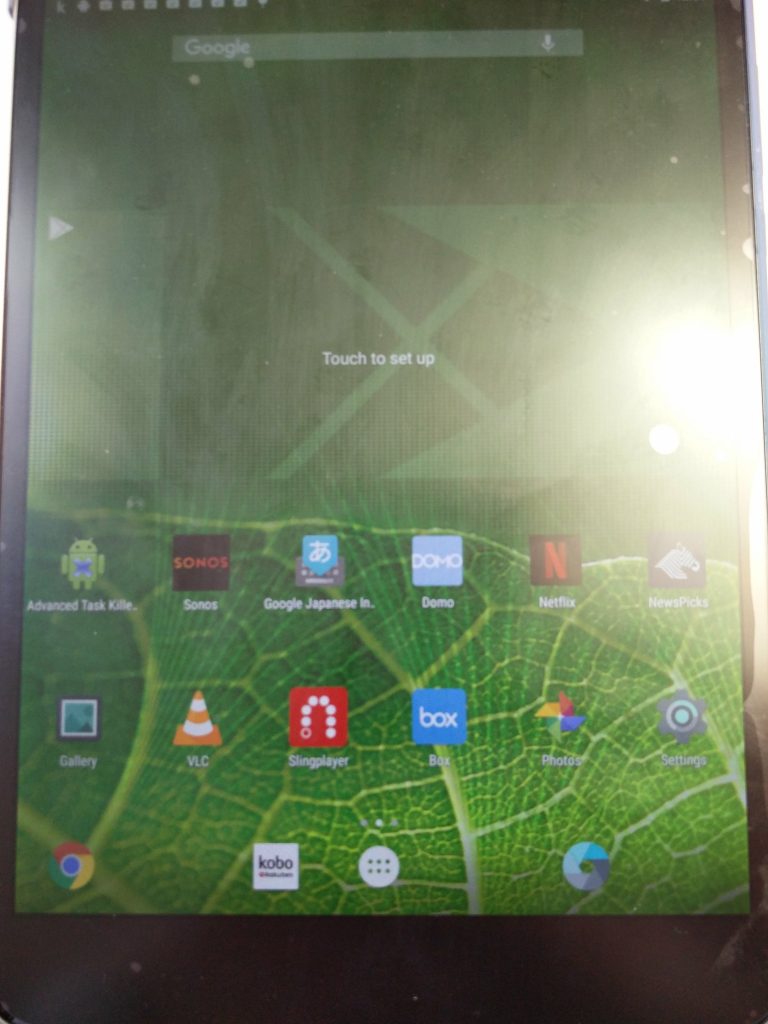
Mipad2、、やっぱり悪評とおりMIUIは自分には馴染めなかった。。。
というわけで2年ぶりのROM焼きを体験!
本当はBootloaderをUnlockしたり、TWRPというバックアップ・ROM焼き専用のツールをインストールするのが大変なのだけど、、、なんとrakeemのは中古で買ったということもあってか、なんと既にそういう面倒な下準備がされていたという神機種!
というわけで、そのへんの一番大変なところをかっとばして、肝心のROM焼きについて、自分が苦労したことをまとめていこうかな。
ちなみに最初にAOSPにした時には、Mipad2独特の「Playストアが正しく動きまへん」エラーに悩まされ、それこそ963、907エラーとかでめっちゃググりました。。どうやら外部ストレージ関連で正しくアプリがPlayストア経由で動かないエラーなんだけど、Playストアのアプリのキャッシュクリアしたり、色々と先人の教えを試したものの、、、全く駄目。。。
でも、、、見つけたんです!
ちょろっと書いてあったMIUIの掲示板で見つけたやり方を試したらウソのように一発で治りました!
でも、データのフォーマットを要するので、既存のデータは一切消えてしまうので、そこは慎重にやってほしいけど、いずれにせよ、rakeemは一発で解決したのでぜひとも共有したいのだ!
というわけで、bootloaderのUnlockやTWRPがインストールされているという前提で進めていこー。もちろん文鎮化の危険性もあるので、全て自己責任で!
ROMの取得
AOSPのROMだけど、ここのページにGoogleDriveへのリンクがあるので、ここからダウンロードしよう。
http://en.miui.com/thread-310401-1-1.html
ダウンロードしたZIPは解凍しておき、以下のように /TWRPの配下ディレクトリにつっこんでおくことをおすすめする。なお、TWRPのフォルダが無い場合は、TWRPでバックアップをとれば自動で生成されるので、無い人はまずはバックアップをとっておこう!
また、後述するが、ROMを焼いた際に、Google系のエラーを回避するためにDataのパーティションをフォーマットしなおすため、とったバックアップは必ずPCなどにもコピーしておこう!
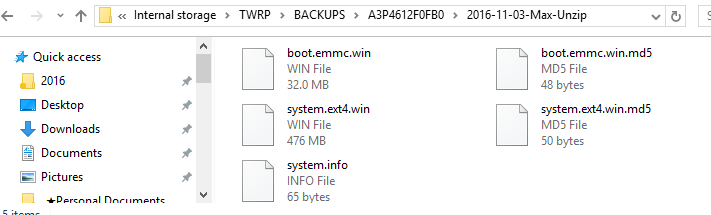
GAPPの取得
上記のROMにはGoogle系のAppが一切入っておりませぬ。なので、これまたTWRPでまとめてインストールしたいところ。
にいって X86_64の5.1基準で好きなパッケージを選ぼう。ちなみにfullは容量の関係で失敗したので、mini以下がおすすめだと思う。
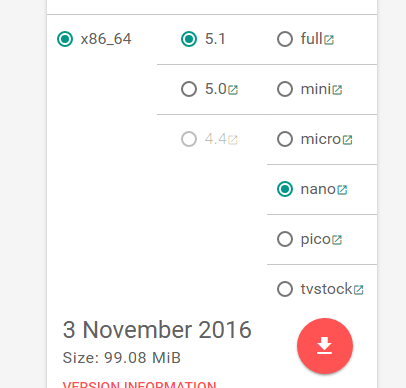
ダウンロードしたら、これも便宜上、さっきと同じディレクトリにつっこんでおこう。なお、こっちはZIPのままでOK!
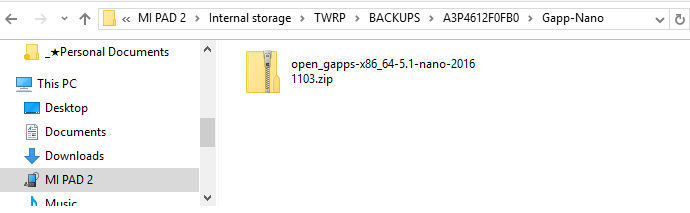
TWRPの起動
ここまできたらあとは結構簡単ですわ。
流れとしては
- TWRPを起動 (Vol+キーと電源ボタンで起動)
- Restoreを使って上記のROMを焼く
- Google系のエラーを回避するためにDataのPartitionをExt4にする
- GappsをInstallする
- CacheなどをWipe
- 普通に起動、AOSP化完了!
という感じ。
まあ、ここまで来たらほとんどの猛者の方であれば秒殺でしょうが、適当にキャプチャをとっていたので、そこらへんを共有。。
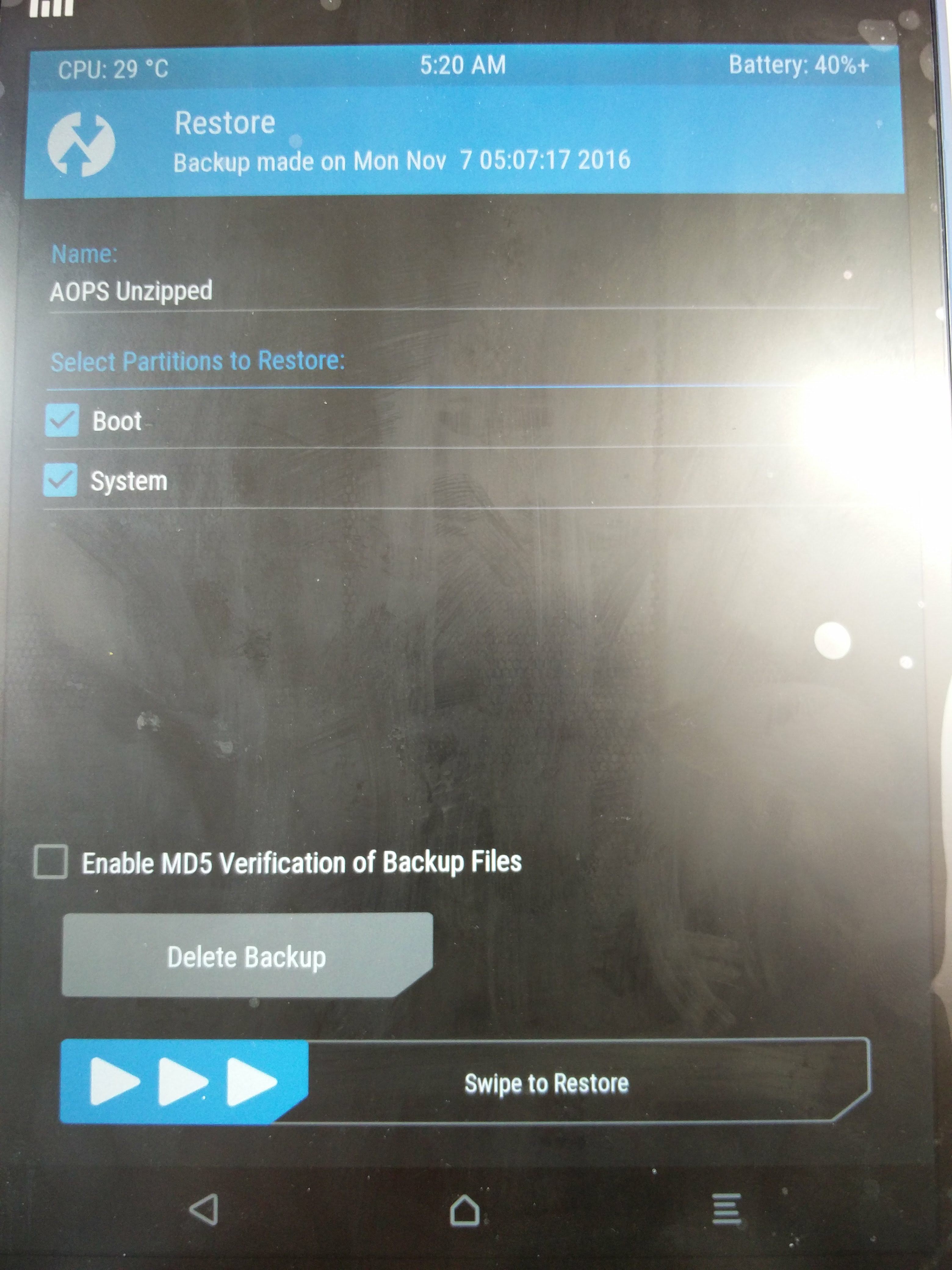
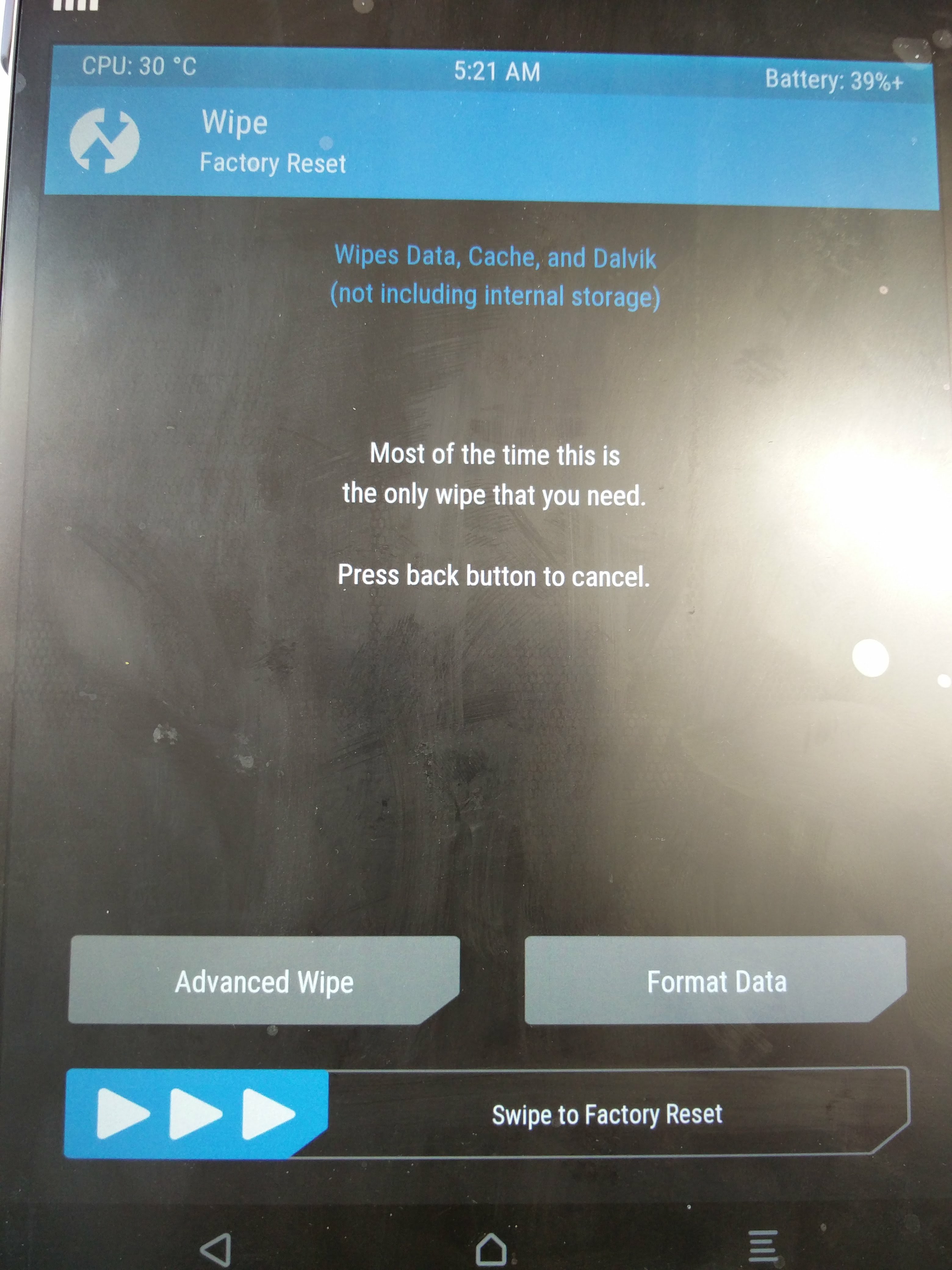
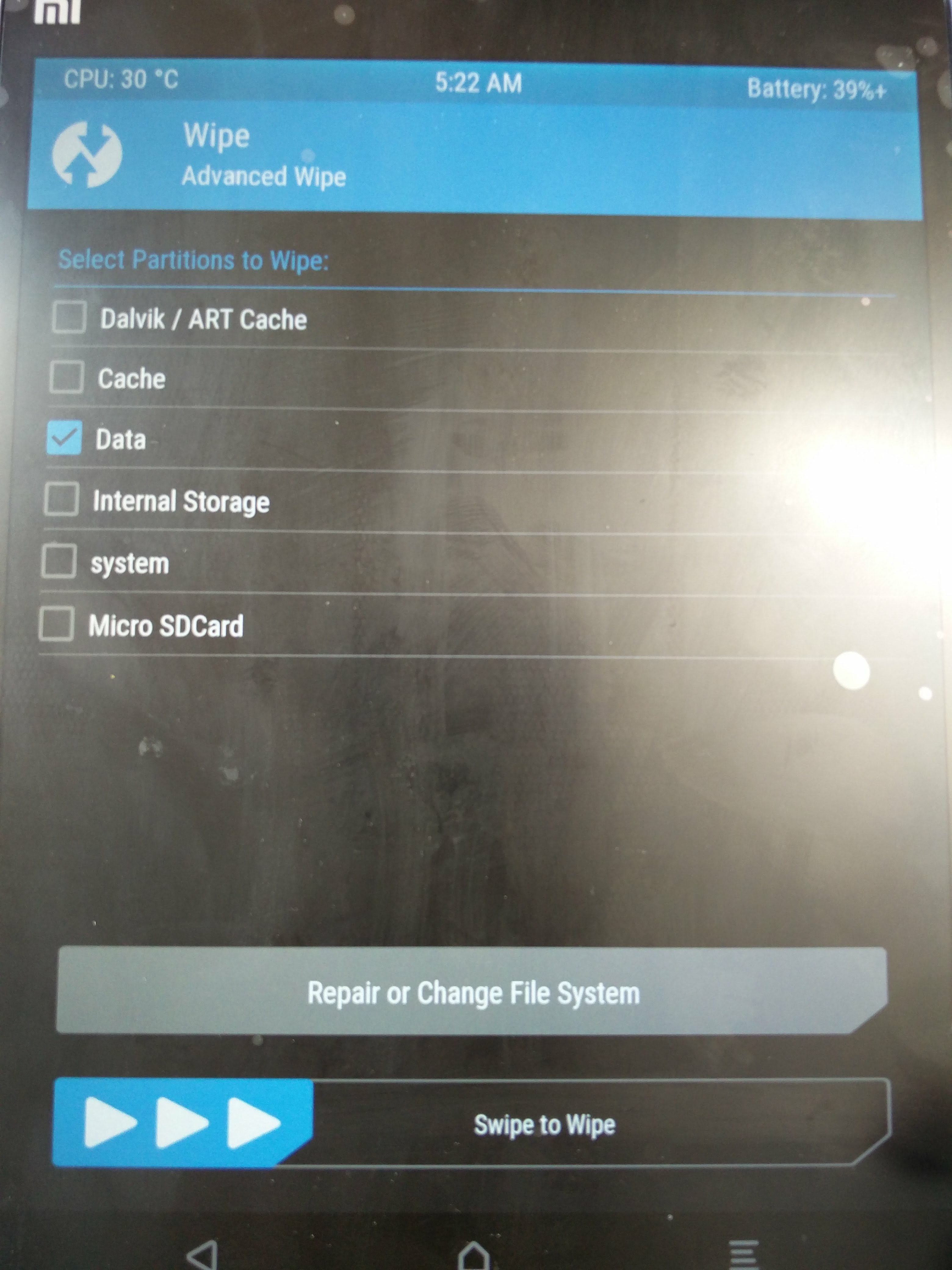
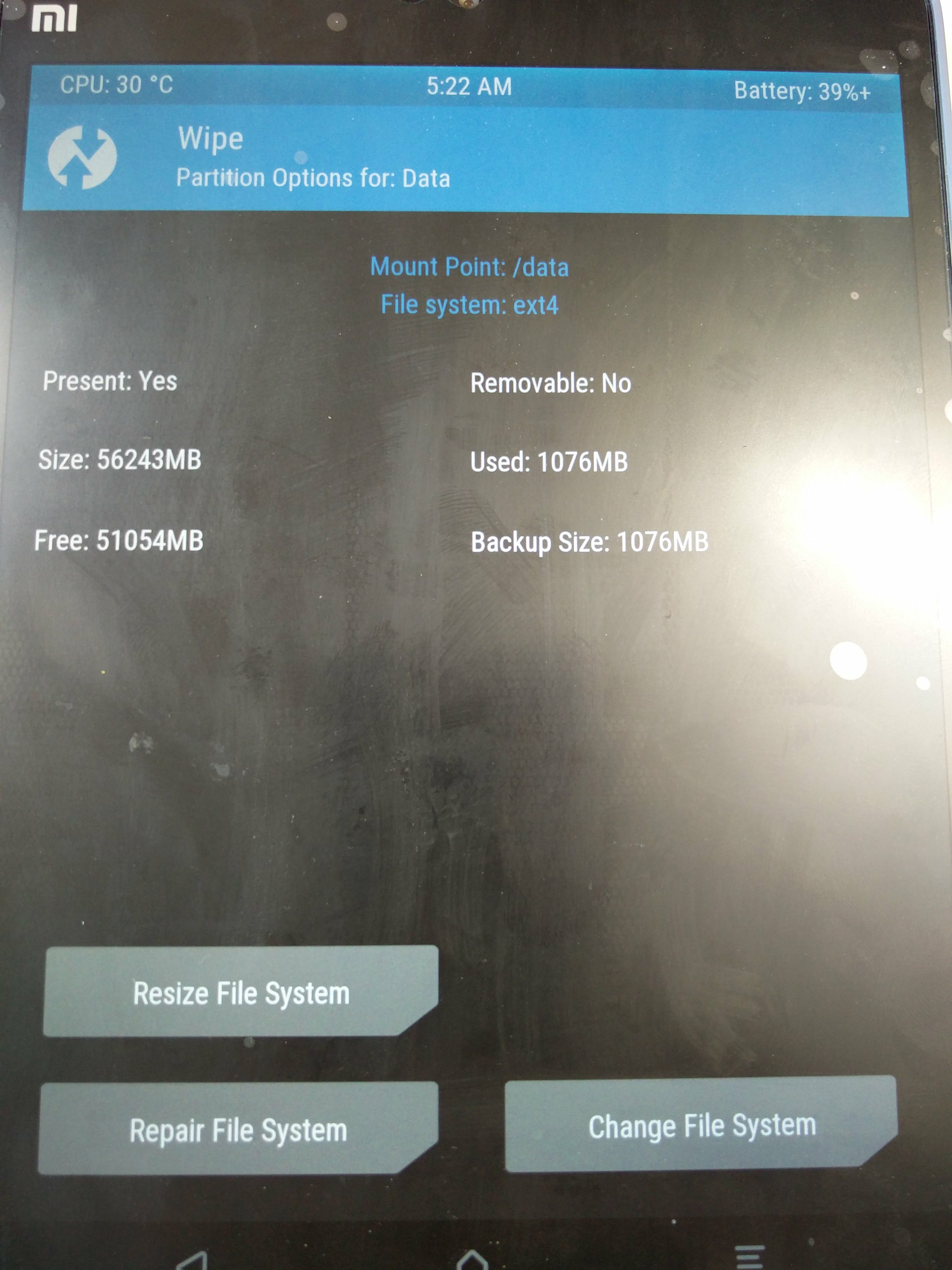
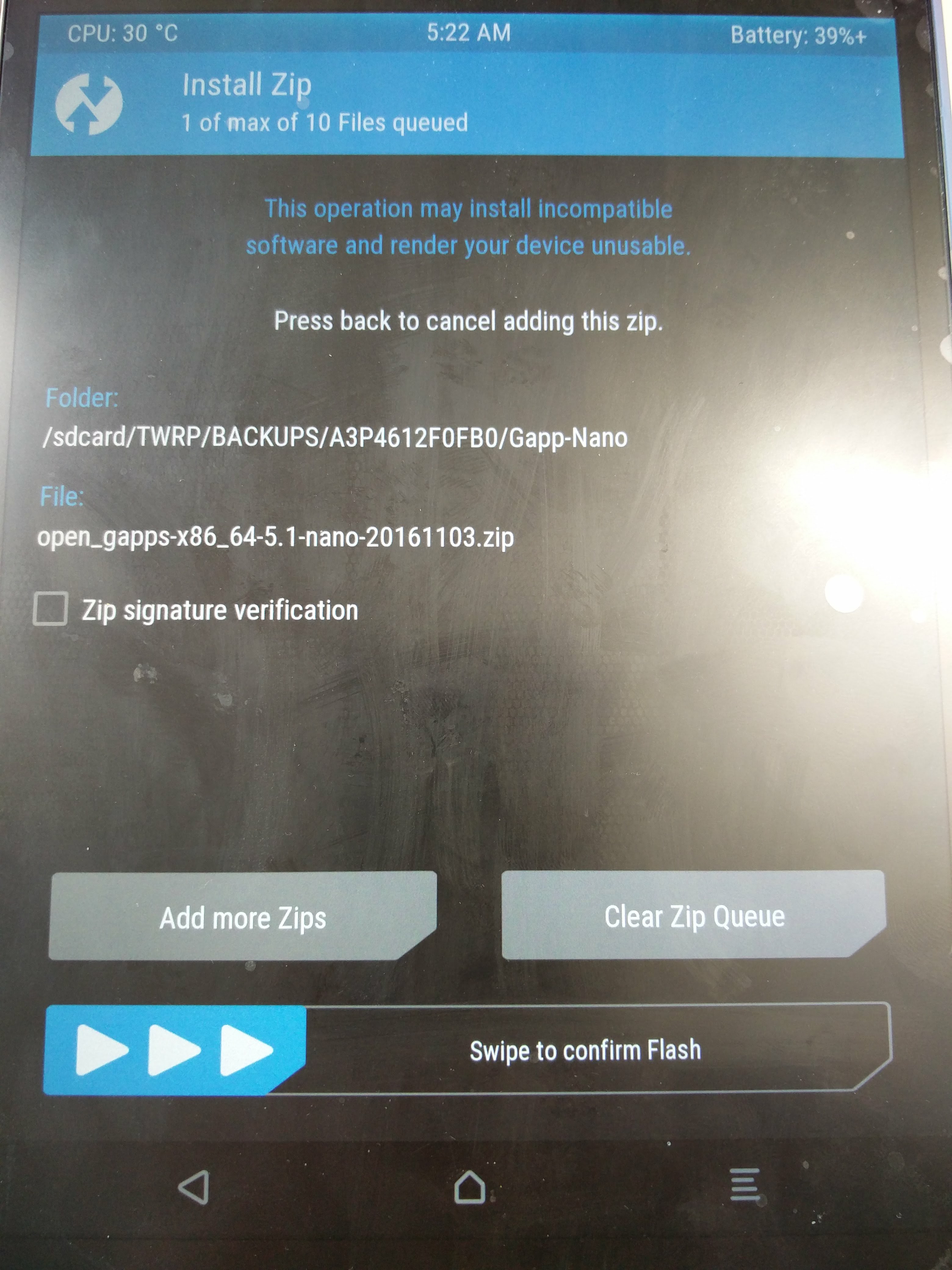
あとはDalvikとかのCacheをクリアすれば完璧です。
これでGooglePlayStoreもサクサク動くし、かなり完璧なタブレットとなりました。64G あるからkoboとかで漫画を大量にダウンロードしても大丈夫だろうし(まだどこまでいけるかは試していないが、恐らく内部DBがどこかで壊れると思うw)、Mipad2がますます楽しくなってきました。
余力があればどこかでRemixOSとかも入れてWindows+Androidというのも楽しんでみたいけど、この小さな画面にWin10はあまり魅力を感じないので、そこはどうすっかなー。
いずれせよ、Googleのエラーで困っている方がいたらぜひお試しくださいませ!







ディスカッション
コメント一覧
初めまして。
AOSPにGoogleplayをインストールしようといろいろ探していたら、こちらのサイトに着陸しました。
こちらの記事を参考にさせていただき、googleplayをインストールしたいと思っているのですが、リンクを貼ってもいいでしょうか?
全然いいですよ!
ちなみに私は苦しんだところは、Playストアをインストールできるのに、その先のアプリのインストールで963エラーとなる件でした。
色々と試行錯誤した結果、なおったのは手順の4「Google系のエラーを回避するためにDataのPartitionをExt4にする」これでした。
とはいえ、これで文鎮化しても責任負えないですが(汗)
色々と頑張ってください!
PS 怠けて書いていませんでしたが、先日暇だったので、AOSPからMIUI8に乗り換えました。でもちょっと後悔しています(爆)